Tutorial: Configurar o Symantec Web Security Service (WSS) para provisionamento automático de usuários
O objetivo deste tutorial é demonstrar as etapas a serem executadas no Symantec Web Security Service (WSS) e no Microsoft Entra ID para configurar o Microsoft Entra ID para provisionar e desprovisionar automaticamente usuários e/ou grupos para o Symantec Web Security Service (WSS).
Nota
Este tutorial descreve um conector criado sobre o serviço de provisionamento de usuário do Microsoft Entra. Para obter detalhes importantes sobre o que esse serviço faz, como funciona e perguntas frequentes, consulte Automatizar o provisionamento e o desprovisionamento de usuários para aplicativos SaaS com o Microsoft Entra ID.
Este conector está atualmente em Visualização Pública. Para obter mais informações sobre visualizações, consulte Termos de Licença Universal para Serviços Online.
Pré-requisitos
O cenário descrito neste tutorial pressupõe que você já tenha os seguintes pré-requisitos:
- Um locatário do Microsoft Entra.
- Um locatário do Symantec Web Security Service (WSS).
- Uma conta de usuário no Symantec Web Security Service (WSS) com permissões de administrador.
Atribuindo usuários ao Symantec Web Security Service (WSS)
O Microsoft Entra ID usa um conceito chamado atribuições para determinar quais usuários devem receber acesso aos aplicativos selecionados. No contexto do provisionamento automático de usuários, somente os usuários e/ou grupos que foram atribuídos a um aplicativo no Microsoft Entra ID são sincronizados.
Antes de configurar e habilitar o provisionamento automático de usuários, você deve decidir quais usuários e/ou grupos no Microsoft Entra ID precisam acessar o Symantec Web Security Service (WSS). Uma vez decidido, você pode atribuir esses usuários e/ou grupos ao Symantec Web Security Service (WSS) seguindo as instruções aqui:
Dicas importantes para atribuir usuários ao Symantec Web Security Service (WSS)
É recomendável que um único usuário do Microsoft Entra seja atribuído ao Symantec Web Security Service (WSS) para testar a configuração de provisionamento automático de usuário. Usuários e/ou grupos adicionais podem ser atribuídos posteriormente.
Ao atribuir um usuário ao Symantec Web Security Service (WSS), você deve selecionar qualquer função válida específica do aplicativo (se disponível) na caixa de diálogo de atribuição. Os usuários com a função Acesso Padrão são excluídos do provisionamento.
Configurar o Symantec Web Security Service (WSS) para provisionamento
Antes de configurar o Symantec Web Security Service (WSS) para provisionamento automático de usuários com o Microsoft Entra ID, você precisará habilitar o provisionamento SCIM no Symantec Web Security Service (WSS).
Faça login no console de administração do Symantec Web Security Service. Navegue até Serviço de Soluções>.

Navegue até Manutenção>de conta Integrações Nova>integração.

Selecione Usuários de terceiros & Sincronização de grupos.

Copie o URL e o token SCIM. Esses valores serão inseridos no campo URL do locatário e Token secreto na guia Provisionamento do seu aplicativo Symantec Web Security Service (WSS).
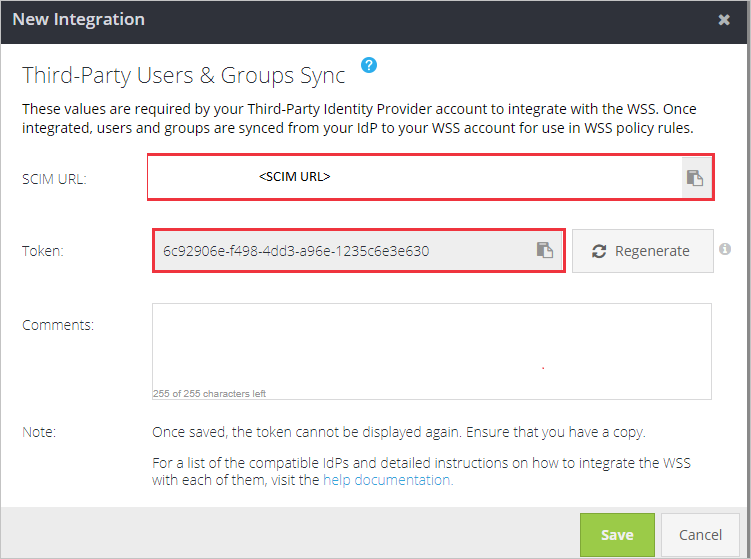
Adicionar o Symantec Web Security Service (WSS) da galeria
Para configurar o Symantec Web Security Service (WSS) para provisionamento automático de usuários com o Microsoft Entra ID, você precisa adicionar o Symantec Web Security Service (WSS) da galeria de aplicativos Microsoft Entra à sua lista de aplicativos SaaS gerenciados.
Para adicionar o Symantec Web Security Service (WSS) da galeria de aplicativos do Microsoft Entra, execute as seguintes etapas:
- Entre no centro de administração do Microsoft Entra como pelo menos um administrador de aplicativos na nuvem.
- Navegue até Identity>Applications>Enterprise applications>Novo aplicativo.
- Na seção Adicionar da galeria, digite Symantec Web Security Service, selecione Symantec Web Security Service na caixa de pesquisa.
- Selecione Symantec Web Security Service no painel de resultados e adicione o aplicativo. Aguarde alguns segundos enquanto o aplicativo é adicionado ao seu locatário.
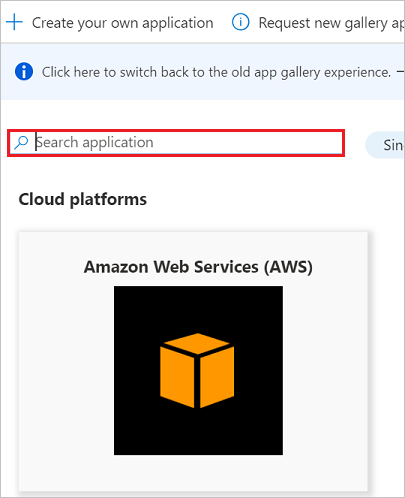
Configurando o provisionamento automático de usuários para o Symantec Web Security Service (WSS)
Esta seção o orienta pelas etapas para configurar o serviço de provisionamento do Microsoft Entra para criar, atualizar e desabilitar usuários e/ou grupos no Symantec Web Security Service (WSS) com base em atribuições de usuário e/ou grupo na ID do Microsoft Entra.
Gorjeta
Você também pode optar por habilitar o logon único baseado em SAML para o Symantec Web Security Service (WSS), seguindo as instruções fornecidas no tutorial de logon único do Symantec Web Security Service (WSS). O logon único pode ser configurado independentemente do provisionamento automático do usuário, embora esses dois recursos se complementem.
Para configurar o provisionamento automático de usuários para o Symantec Web Security Service (WSS) no Microsoft Entra ID:
Entre no centro de administração do Microsoft Entra como pelo menos um administrador de aplicativos na nuvem.
Navegue até Aplicativos de identidade>>Aplicativos corporativos

Na lista de aplicativos, selecione Symantec Web Security Service.

Selecione o separador Aprovisionamento.

Defina o Modo de Aprovisionamento como Automático.

Na seção Credenciais de administrador, insira os valores de URL SCIM e Token recuperados anteriormente em URL do locatário e Token secreto , respectivamente. Clique em Testar conexão para garantir que o Microsoft Entra ID possa se conectar ao Symantec Web Security Service. Se a conexão falhar, verifique se sua conta do Symantec Web Security Service (WSS) tem permissões de administrador e tente novamente.

No campo Email de notificação, digite o endereço de e-mail de uma pessoa ou grupo que deve receber as notificações de erro de provisionamento e marque a caixa de seleção - Enviar uma notificação por e-mail quando ocorrer uma falha.

Clique em Guardar.
Na seção Mapeamentos, selecione Sincronizar usuários do Microsoft Entra com o Symantec Web Security Service (WSS).

Analise os atributos de usuário sincronizados do Microsoft Entra ID para o Symantec Web Security Service (WSS) na seção Mapeamento de atributos. Os atributos selecionados como propriedades correspondentes são usados para corresponder às contas de usuário no Symantec Web Security Service (WSS) para operações de atualização. Selecione o botão Salvar para confirmar as alterações.

Na seção Mapeamentos, selecione Sincronizar grupos do Microsoft Entra com o Symantec Web Security Service.

Analise os atributos de grupo sincronizados do Microsoft Entra ID para o Symantec Web Security Service (WSS) na seção Mapeamento de atributos. Os atributos selecionados como propriedades correspondentes são usados para corresponder aos grupos no Symantec Web Security Service (WSS) para operações de atualização. Selecione o botão Salvar para confirmar as alterações.

Para configurar filtros de âmbito, veja as instruções seguintes disponibilizadas no Tutorial de filtro de âmbito.
Para habilitar o serviço de provisionamento do Microsoft Entra para o Symantec Web Security Service, altere o Status de provisionamento para Ativado na seção Configurações.

Defina os usuários e/ou grupos que você gostaria de provisionar para o Symantec Web Security Service (WSS) escolhendo os valores desejados em Escopo na seção Configurações.

Quando estiver pronto para aprovisionar, clique em Guardar.

Esta operação inicia a sincronização inicial de todos os usuários e/ou grupos definidos em Escopo na seção Configurações. A sincronização inicial leva mais tempo para ser executada do que as sincronizações subsequentes. Para obter mais informações sobre quanto tempo levará para os usuários e/ou grupos provisionarem, consulte Quanto tempo levará para provisionar usuários.
Você pode usar a seção Status atual para monitorar o progresso e seguir os links para seu relatório de atividade de provisionamento, que descreve todas as ações executadas pelo serviço de provisionamento Microsoft Entra no Symantec Web Security Service (WSS). Para obter mais informações, consulte Verificar o status do provisionamento de usuários. Para ler os logs de provisionamento do Microsoft Entra, consulte Relatórios sobre provisionamento automático de conta de usuário.
Recursos adicionais
- Gerir o aprovisionamento de contas de utilizador para Aplicações Empresariais
- O que é acesso ao aplicativo e logon único com o Microsoft Entra ID?